'>
T'encanta aquesta obra mestra, però encara et trobes amb l'estavell de Red Dead Redemption 2? Molts jugadors han estat informant del mateix problema. Però no us preocupeu si Red Dead Redemption es bloqueja a l'atzar o surt inesperadament perquè hi ha algunes solucions fàcils que podeu provar.
Consulteu les especificacions del vostre PC
Agafa els teus cavalls, Arthur Morgan. Abans de començar, és millor que comproveu les especificacions de l’ordinador per comprovar si l’ordinador compleix els requisits del sistema per a Red Dead Redemption 2.
Mínim requisits
Red Dead Redemption 2 requereix un processador i un sistema operatiu de 64 bits.
| EL | Windows 7: Service Pack 1 (6.1.7601) |
| Processador | Intel® Core ™ i5-2500K / AMD FX-6300 |
| Memòria | 8 GB de RAM |
| Gràfics | Nvidia GeForce GTX 770 2GB / AMD Radeon R9 280 3GB |
| Xarxa | Connexió a Internet de banda ampla |
| Emmagatzematge | 150 GB d’espai disponible |
| Targeta de so | Compatible amb Direct X |
Recomanat requisits
| EL | Windows 10 - Actualització d'abril de 2018 (v1803) |
| Processador | Intel® Core ™ i7-4770K / AMD Ryzen 5 1500X |
| Memòria | 12 GB de RAM |
| Gràfics | Nvidia GeForce GTX 1060 6GB / AMD Radeon RX 480 4GB |
| Xarxa | Connexió a Internet de banda ampla |
| Emmagatzematge | 150 GB d’espai disponible |
| Targeta de so | Compatible amb Direct X |

Si ' Sí, per descomptat, el meu equip està preparat per executar el joc “Proveu aquestes solucions a continuació per gaudir d'un joc de caça sense accidents.
Proveu aquestes correccions
- Actualitzeu als controladors gràfics més recents
- Torna a Vulkan
- Executa com a administrador
- Verifiqueu la integritat del joc
- Desactiveu temporalment el programari antivirus
- Realitzeu un arrencada neta
- Comproveu els fitxers del sistema
- Configuració del Windows per gestionar la memòria virtual
- Mode d'alt rendiment
- Canvieu el mostreig d'àudio
Solució 1: actualitzeu-vos als controladors gràfics més recents
Els conductors de GPU més antics poden provocar-los problemes de bloqueig del joc perquè no són compatibles amb Red Dead Redemption 2 a PC. Per evitar problemes de bloqueig i millorar la vostra experiència de joc, sempre heu d’instal·lar el controlador gràfic més recent. A més, assegureu-vos que heu instal·lat l'última actualització de Windows i l'últim pedaç de joc.
Hi ha dos mètodes per actualitzar el controlador de gràfics:
Opció 1: manualment
NVIDIA i AMD continuen alliberant controladors per solucionar errors i millorar el rendiment del joc. Per obtenir el controlador gràfic més recent, podeu anar al seu lloc web oficial per descarregar exactament el controlador adequat i instal·lar-lo manualment.
- Per a NVIDIA
- Per a AMD
Opció 2: automàticament (recomanat)
Si no teniu temps, paciència ni coneixements informàtics per actualitzar manualment els controladors de dispositiu, podeu fer-ho feu-ho automàticament amb Conductor fàcil .
Driver Easy reconeixerà automàticament el vostre sistema i en trobarà els controladors adequats. No cal saber exactament quin sistema està executant l’ordinador, no cal arriscar-se a descarregar i instal·lar un controlador incorrecte i no s’ha de preocupar d’equivocar-se en instal·lar-lo. Driver Easy gestiona tots els vostres controladors obsolets.
Tots els controladors de Driver Easy provenen directament del fabricant.Podeu actualitzar els controladors automàticament amb la versió GRATU orTA o Pro de Driver Easy. Però amb el Versió Pro es necessiten només 2 clics:
1) descarregar i instal·leu Driver Easy.
2) Executeu Driver Easy i feu clic a Escanejar ara botó. Driver Easy escanejarà l'ordinador i detectarà qualsevol controlador que tingui problemes.

3) Feu clic a Actualització Feu clic al botó situat al costat del controlador de gràfics per descarregar automàticament la versió correcta d’aquest controlador i, tot seguit, podeu instal·lar-lo manualment (podeu fer-ho amb la versió GRATU )TA).
O bé
Feu clic a Actualitza-ho tot per descarregar i instal·lar automàticament la versió correcta de tot els controladors que falten o no estan actualitzats al vostre sistema. (Això requereix el fitxer Versió Pro . Aconseguiràs suport total i una garantia de devolució de 30 dies . Quan feu clic, se us demanarà que actualitzeu Actualitza-ho tot .)
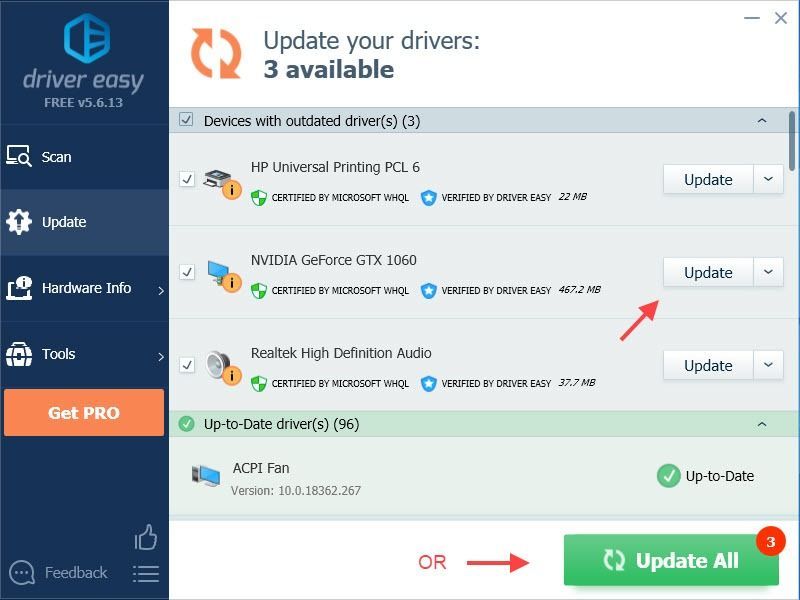 Si necessiteu ajuda, poseu-vos en contacte amb l'equip d'assistència de Driver Easy a support@drivereasy.com .
Si necessiteu ajuda, poseu-vos en contacte amb l'equip d'assistència de Driver Easy a support@drivereasy.com . 4) Reinicieu l'ordinador perquè els canvis entrin en vigor.
Reinicieu el joc per veure si es repeteix la molesta caiguda.
Nota: Si l’actualització del controlador gràfic NVIDIA no soluciona el problema fallit de Red Dead Redemption 2, proveu una d’aquestes solucions a continuació:1. Aneu a C: Windows System32 amdvlk64.dll i canviar el nom amdvlk.dll .
2. Proveu el controlador de revisions NVIDIA per a RDR2: Versió 441.34 del controlador de revisions GeForce .
3. Proveu d’instal·lar NVIDIA conductor d’estudi en lloc de la seva joc a punt conductor . Molts jugadors poden jugar impecablement sense caure en fer-ho. Tot i això, té un èxit variable.
Solució 2: torneu a Vulkan
Si el vostre RDR2 es bloqueja o congela constantment a DX12, podeu provar de tornar-lo a Vulkan. Molts jugadors troben que això solucionava els problemes de Red Dead Redemption 2.
Anar a % USERPROFILE% Documents Rockstar Games Red Dead Redemption 2 Configuració i canviar el nom system.xml (per si cal canviar-lo si aquest mètode no funciona). El joc en generarà un de nou i tornareu a Vulkan.
Nota: Com a alternativa, podeu editar el sistema.xml per tornar a Vulkan,1. Aneu a C: Users \% username% Documents Rockstar Games Red Dead Redemption 2 Configuració carpeta.
2. Feu clic amb el botó dret system.xml i seleccioneu Editeu amb Notepad ++
3. Cerqueu la línia kSettingAPI_DX12
i canvieu-lo per kSettingAPI_Vulcan
Proveu de jugar al vostre joc per veure si el problema de bloqueig de RDR2 encara persisteix.
Si es repeteix el problema fallit, passeu a la següent solució.
Solució 3: executeu com a administrador
Executeu el llançador i Red Dead Redemption 2 per donar accés complet als fitxers del vostre joc. Aquesta és una solució ràpida que sempre podeu provar quan trobeu un joc que es bloqueja o no inicia el problema.
1) Navegueu fins a on està instal·lat el joc.
2) Feu clic amb el botó dret a Red Dead Redemption 2.exe i seleccioneu Propietats .
3) Trieu el Compatibilitat i seleccioneu Desactiveu les optimitzacions de pantalla completa i Executeu aquest programa com a administrador .
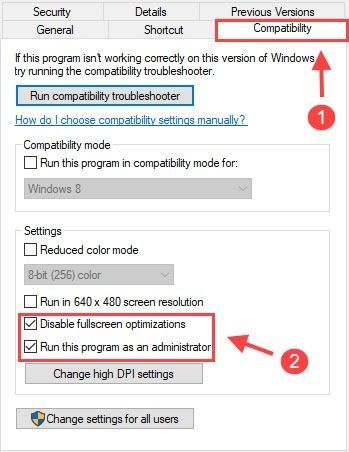
4) Feu clic a Canvia el DPI alt configuració i, a continuació, marqueu el botó Substitueix l'escala DPI elevada comportament i seleccioneu Aplicació . Feu clic a D'acord aplicar.
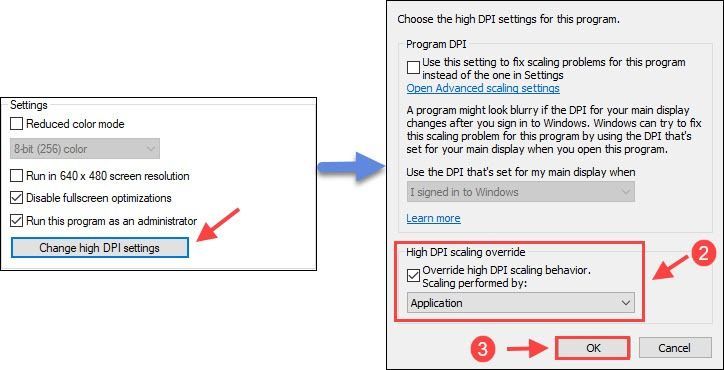
5) Torneu a la finestra de compatibilitat i feu clic a Aplicar i D'acord .
6) També executeu el llançador de jocs com a administrador.
- Podeu fer clic amb el botó dret del ratolí al selector i seleccionar-lo Executa com administrador per executar-lo temporalment com a administrador.
- O aneu al Propietats > Compatibilitat > marca Executeu aquest programa com a administrador per executar el llançador de jocs com a administrador permanentment.
Reinicieu el joc per provar el problema fallit de Red Dead Redemption 2. Si continua fallant, proveu la següent solució següent.
Solució 4: comproveu la integritat del joc
Si teniu bloquejos aleatoris mentre jugueu a un joc, sempre podeu verificar que els fitxers del joc estiguin instal·lats correctament. El vostre Red Dead Redemption 2 es pot bloquejar si els fitxers del joc falten o estan danyats, de manera que podeu provar de verificar la integritat del joc per restaurar aquests fitxers.
1. Per a Steam
- Reinicieu l'ordinador i inicieu Steam
- Des del Biblioteca secció, feu clic amb el botó dret Red Dead Redemption 2 i seleccioneu Propietats des del menú.
- Seleccioneu el fitxer Fitxers locals i feu clic a la pestanya Verifiqueu la integritat dels fitxers del joc ... botó.
- Steam verificarà els fitxers del joc: aquest procés pot trigar uns quants minuts.
Assegureu-vos de desconnectar-los o apagar-los abans d’iniciar RDR2.
De vegades, la configuració del controlador Steam pot afectar el vostre joc.
Per solucionar-ho, podeu desactivar la configuració del controlador de Steam desmarcant les caselles del controlador específic que teniu Mode d'imatge gran sota Configuració .
2. Per a Rockstar
- Reinicieu l'ordinador i obriu Rockstar Games Launcher
- Aneu al Configuració
- Feu clic a Els meus jocs instal·lats fitxa
- Seleccioneu Red Dead Redemption 2
- Feu clic a Verifiqueu la integritat botó
3. Per a Epic Games
- Reinicieu l'ordinador i obriu el llançador d'Epic Games
- Aneu al Biblioteca
- Troba el Red Dead Redemption 2 a la llista.
- Feu clic a la icona d'engranatge a la dreta de Red Dead Redemption 2
- Feu clic a Verifiqueu
Solució 5: desactiveu temporalment el programari antivirus
Com que Red Dead Redemption 2 consumeix molta memòria i ús de CPU quan s’executa, moltes aplicacions antivirus de tercers poden considerar-ho com una amenaça potencial i causar problemes d’error de RDR 2.
Si aquesta és la causa del problema, només podeu desactivar temporalment l’aplicació antivirus quan es reprodueix RDR 2 o desinstal·lar-la completament. Alternativament , podeu afegir tota la carpeta on està instal·lat Red Dead Redemption 2 a la llista d'exclusions.
Seguiu els enllaços següents per comprovar com fer-ho:
Nota: Si ho feu servir Comodo , afegir una exclusió o tancar el programa no és suficient.A més, vés a Configuració avançada > Divers > No detecteu injeccions de codi shell i afegiu tota la carpeta Red Dead Redemption 2 a la seva llista.
Si encara no funciona, potser haureu de desinstal·lar tot el programa comodo.
Solució 6: realitzeu un arrencada neta
És possible que hi hagi altres aplicacions en conflicte que impedeixin que el vostre Red Dead Redemption funcioni correctament. Podeu provar de realitzar un arrencament lleuger per veure si podeu jugar a Red Dead Redemption sense cap error. A continuació s’explica com fer-ho:
1) Tipus msc al quadre de cerca i seleccioneu Configuració del sistema .
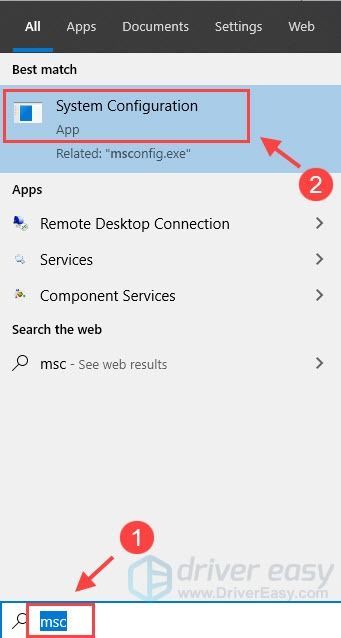
2) Feu clic a Serveis i marqueu la pestanya Amaga tots els serveis de Microsoft i, a continuació, feu clic a Inhabilita tot .
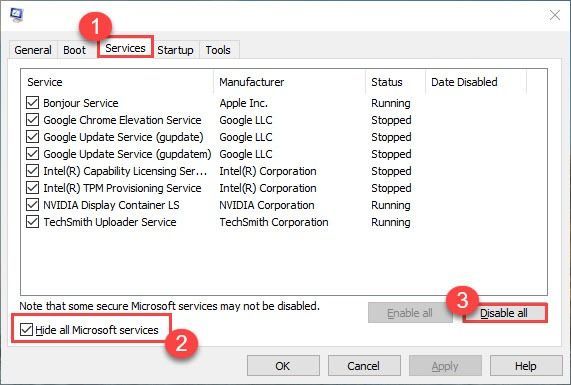
3) Feu clic a Aplicar > D'acord .
4) Seleccioneu el Inici i feu clic a Obriu el Gestor de tasques .
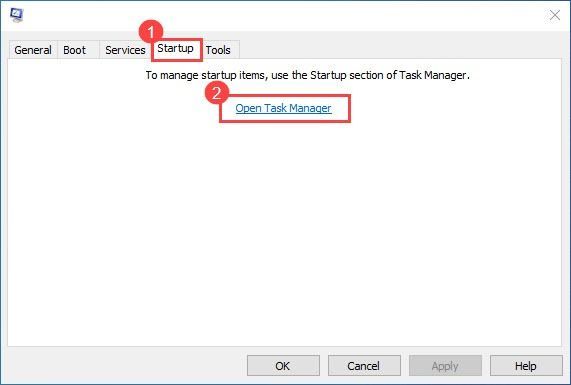
5) Sota el fitxer Inici , seleccioneu cada element d’inici i feu clic a Desactivar .
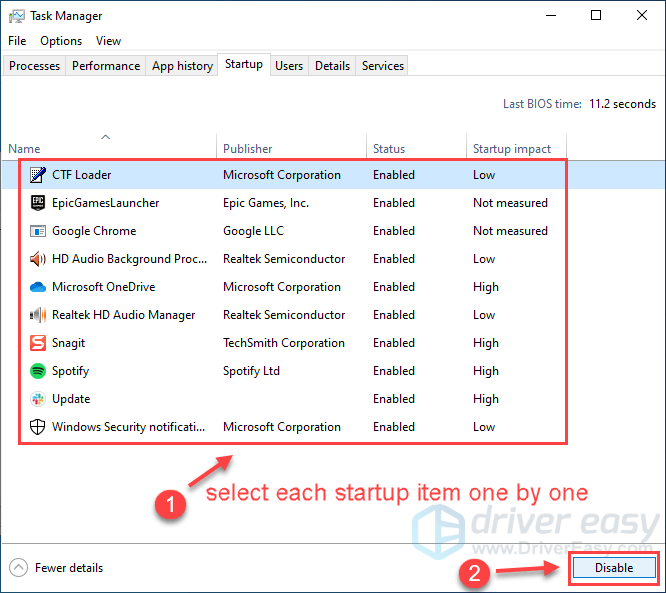
6) Torneu a Configuració del sistema i feu clic a Aplicar > D'acord .
7) Reinicieu l'ordinador i inicieu Red Redemption 2 per veure si el problema fallit encara persisteix.
Esbrineu el programari problemàtic
Si ara podeu jugar a Red Dead Redemption 2 sense cap problema, enhorabona! Tot i això, haureu de conèixer el programari problemàtic. A continuació s’explica com fer-ho:
- Obriu de nou la configuració del sistema.
- Activeu els serveis i les aplicacions que hàgiu desactivat abans un per un fins que trobeu la problemàtica.
- Després d'activar cada aplicació d'inici, heu de reiniciar l'ordinador de nou per trobar l'aplicació en conflicte.
Un cop hàgiu conegut el programari problemàtic, és possible que hàgiu de desactivar-lo en reproduir-lo o desinstal·lar-lo per evitar que es produeixi el mateix problema en el futur.
Solució 7: comproveu els fitxers del sistema
Cap conductor obsolet. No hi ha aplicacions conflictives. I no hi ha fitxers de joc corruptes. Aleshores, el culpable pot ser el fitxer del vostre sistema. Proveu aquests mètodes a continuació per comprovar-ho
1. Escaneja fitxers danyats amb el comprovador de fitxers del sistema
System File Checker (sfc) és una eina integrada per Windows per identificar i reparar fitxers del sistema danyats.
1) Al teclat, premeu la tecla del logotip de Windows i R alhora per obrir el quadre Executa. Tipus cmd i premeu Ctrl + Maj + Retorn per executar el símbol del sistema com a administrador.
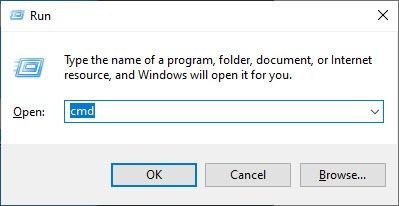
Feu clic a Sí quan se us demani permís per fer canvis al vostre dispositiu.
2) Al símbol del sistema, escriviu l'ordre següent i premeu Entra .
sfc / scannow
3) La comprovació de fitxers del sistema començarà a escanejar tots els fitxers del sistema i reparar els danyats o faltants que hagi detectat. Això pot trigar entre 3 i 5 minuts.
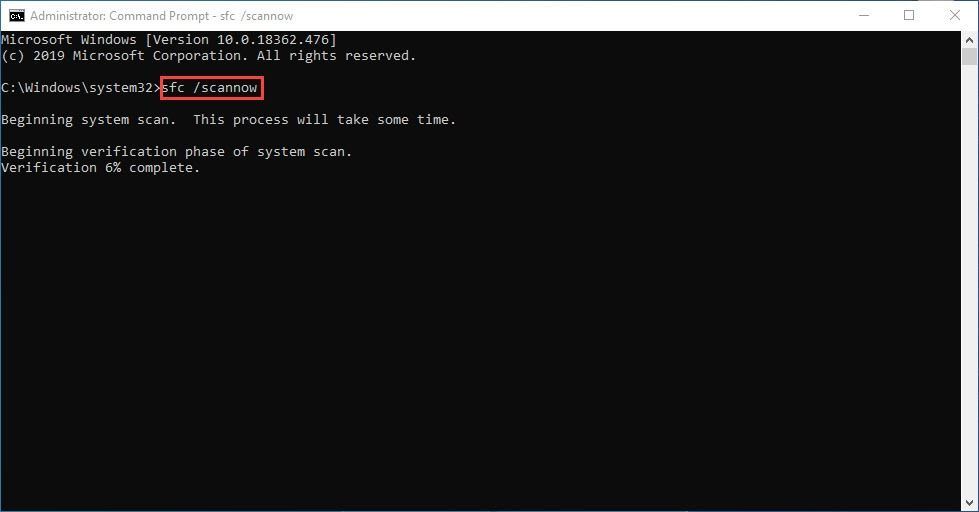
4) Podeu rebre alguna cosa com els següents missatges després de la verificació.
- cap error
- va solucionar alguns errors
- no s'han pogut corregir tots els errors
- no s'ha pogut solucionar els errors
- ......
Independentment del missatge que rebeu, podeu provar de publicar-lo dism.exe (Gestió i manteniment d’imatges de desplegament) per analitzar encara més la salut del vostre PC.
2. Executeu dism.exe
1) Executeu el símbol del sistema com a administrador i introduïu les ordres següents.
- Aquesta línia d'ordres explorarà la salut del vostre PC:
dism.exe / online / cleanup-image / scanhealth
- Aquesta línia d'ordres restaurarà la salut del vostre PC:
dism.exe / online / cleanup-image / restorehealth
2) Un cop finalitzat el procés de recuperació de la salut, és possible que rebeu alguns missatges d'error.
- Si la restauració de salut us ha donat errors, sempre podeu provar aquesta línia d'ordres. Això trigarà fins a 2 hores.
dism / online / cleanup-image / startcomponentcleanup
- Si ho aconsegueixes Error: 0x800F081F amb l'escaneig de salut de restauració, reinicieu el PC i executeu aquesta línia d'ordres.
Dism.exe / En línia / Cleanup-Image / AnalyzeComponentStore
Reinicieu el PC després de reparar els fitxers corruptes. Inicieu el vostre Red Dead Redemption 2 per veure si el problema fallit encara persisteix. Si tot surt bé, aleshores felicitats! Si encara s’estavella, no us espanteu. Hi ha algunes solucions més que podeu provar.
Solució 8: configuració de Windows per gestionar la memòria virtual
L'ajust del fitxer de pàgina i de la memòria virtual pot provocar un bloqueig de Red Dead Redemption 2. Per solucionar-ho, podeu deixar que Windows gestioni automàticament la memòria virtual. A continuació s’explica com fer-ho:
1) Premeu el botó Clau del logotip de Windows + Pausa alhora per obrir Propietats del sistema del Windows.
2) Seleccioneu Configuració avançada del sistema al tauler esquerre.
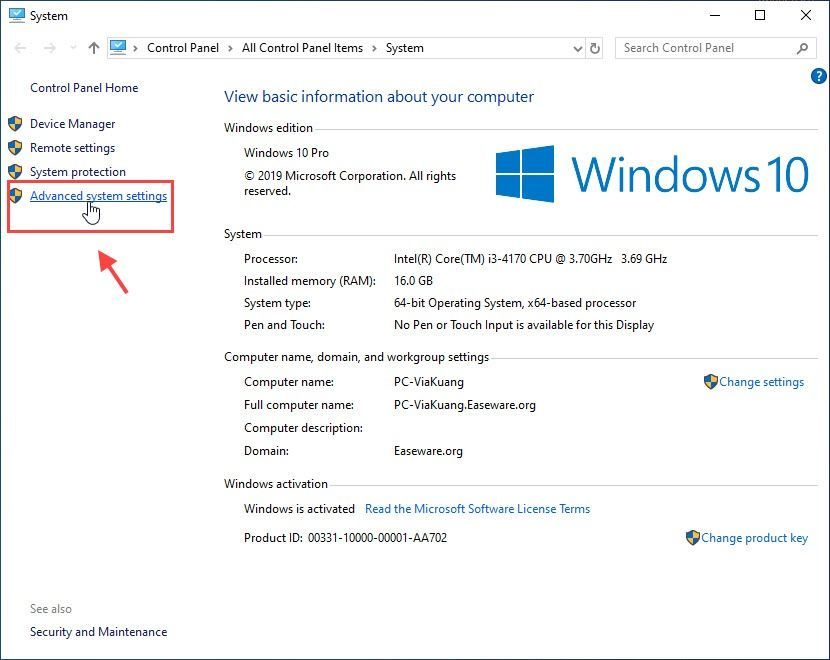
3) Aneu al Advanced i seleccioneu Configuració sota Rendiment .
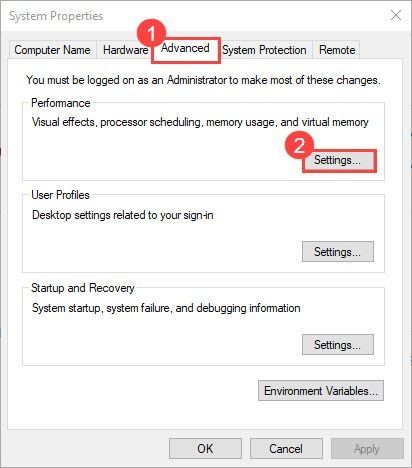
4) Seleccioneu el Advanced i seleccioneu Canvi sota Memòria virtual .
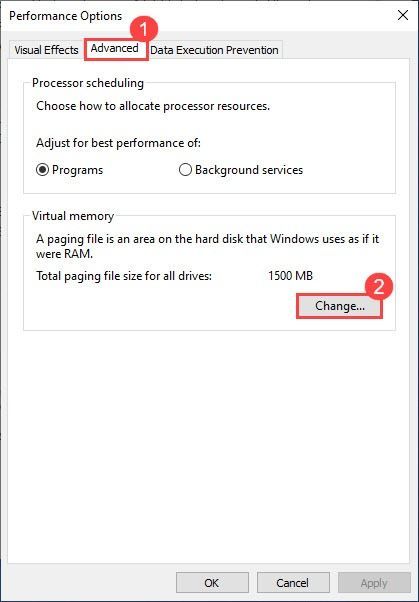
5) Assegureu-vos que Gestioneu automàticament la mida del fitxer de paginació de totes les unitats està comprovat. A continuació, feu clic a D'acord aplicar.
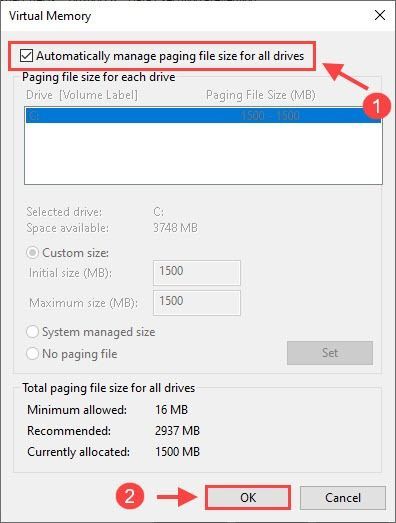
6) Tanqueu totes les finestres obertes de Propietats del sistema. Reinicieu l'ordinador perquè els canvis entrin en vigor.
Inicieu el RDR2 per provar el problema que es bloqueja. Si aquest mètode no funciona, podeu provar la següent solució.
Solució 9: definiu el mode d'alt rendiment
1. Definiu una alta prioritat per a Red Dead Redemption 2
1) Mentre el joc s'està executant, premeu Ctrl + Maj + Esc per obrir el Gestor de tasques.
2) Aneu a la pestanya Detalls, feu clic amb el botó dret Red Dead Redemption 2.exe i seleccioneu Estableix la prioritat > Alt .
2. Assegureu-vos d’establir Red Dead Redemption 2 en mode d’alt rendiment
1) Feu clic amb el botó dret a l'escriptori i seleccioneu Tauler de control de NVIDIA .
2) Sota Gestioneu la configuració 3D , aneu al Configuració del programa i afegiu el vostre fitxer Red Dead Redemption 2.exe .
- Trieu Preferiu el màxim rendiment per Mode de gestió d'energia .
- Apagueu també Buffer triple i La sincronització vertical .
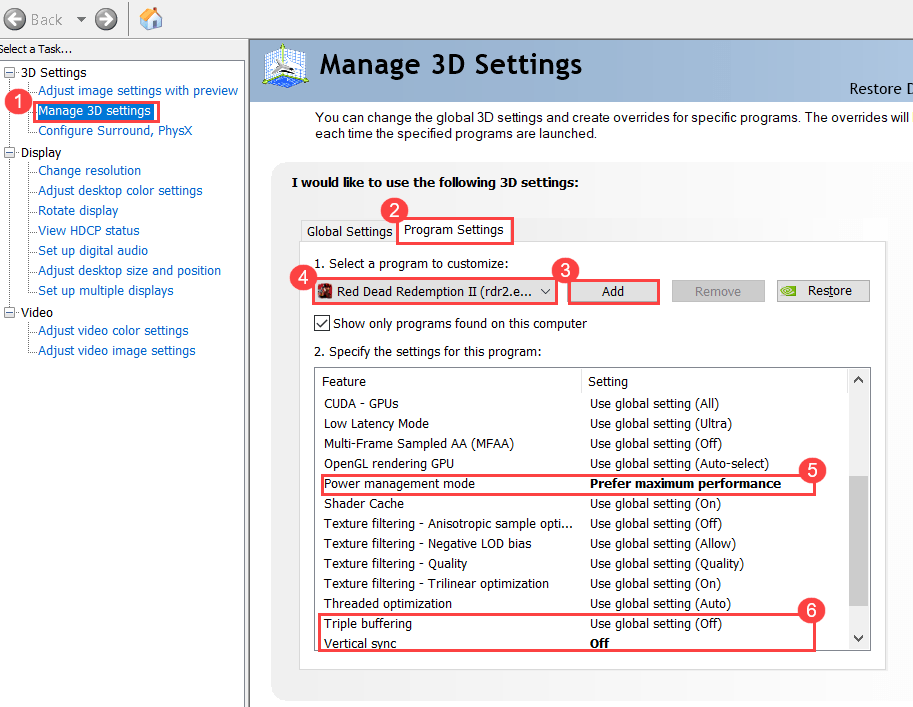
Solució 10: canvieu el mostreig d'àudio
Si el vostre Red Dead Redemption 2 us continua donant Ha sortit inesperadament error, podeu provar de canviar el mostreig d’àudio per veure si funciona. A continuació s’explica com fer-ho:
1) Feu clic amb el botó dret a la icona de volum de la safata del sistema i feu clic a Reproducció dispositius .
2) Seleccioneu el dispositiu i feu clic a Propietats .
3) Feu clic a Advanced fitxa.
4) Feu clic al menú desplegable i us mostrarà la velocitat de mostra i les opcions de profunditat de bits. Seleccioneu 16 o bé 24 bits, 48000 Hz .
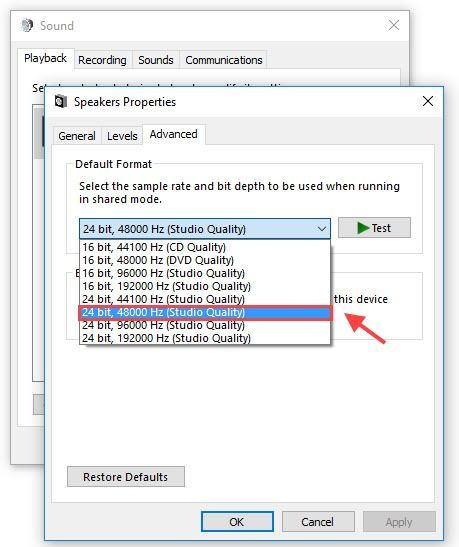
5) Feu clic a Aplicar llavors D'acord .
Amb sort, una de les solucions anteriors va solucionar el vostre Problema fallit de Red Dead Redemption 2 . Si el problema de bloqueig de RDR2 encara persisteix, podeu fer una reinstal·lació neta del vostre joc, actualitza Bios (tot i que té un èxit variable), o simplement espereu al proper pegat del joc.
De totes maneres, feliç caça!





![[RESOLUT] Everspace 2 s'estavella al PC](https://letmeknow.ch/img/knowledge/42/everspace-2-crashing-pc.jpg)
